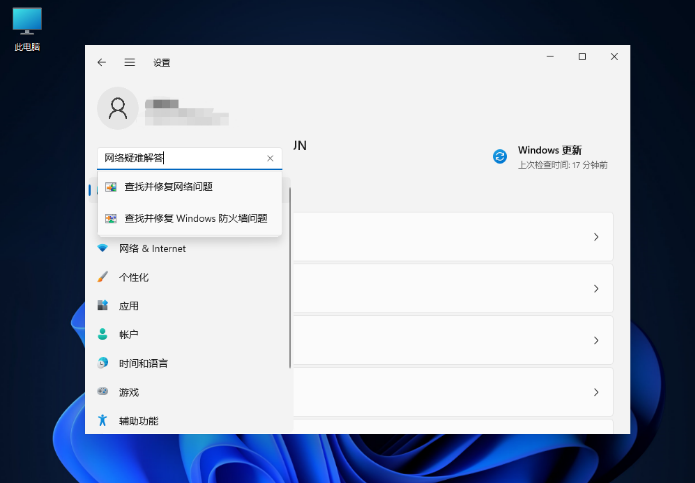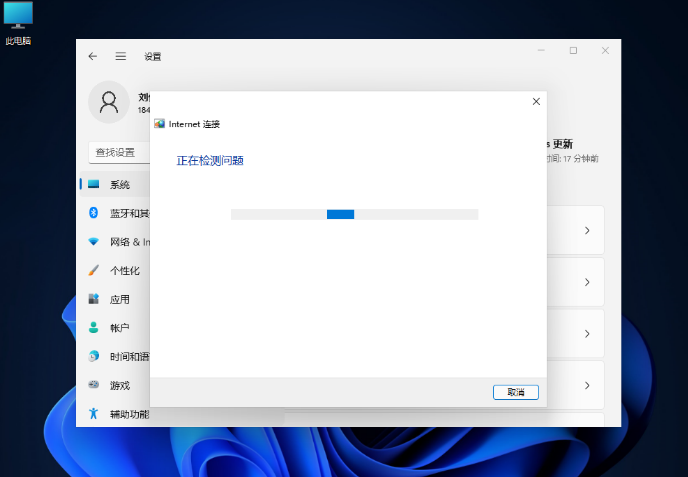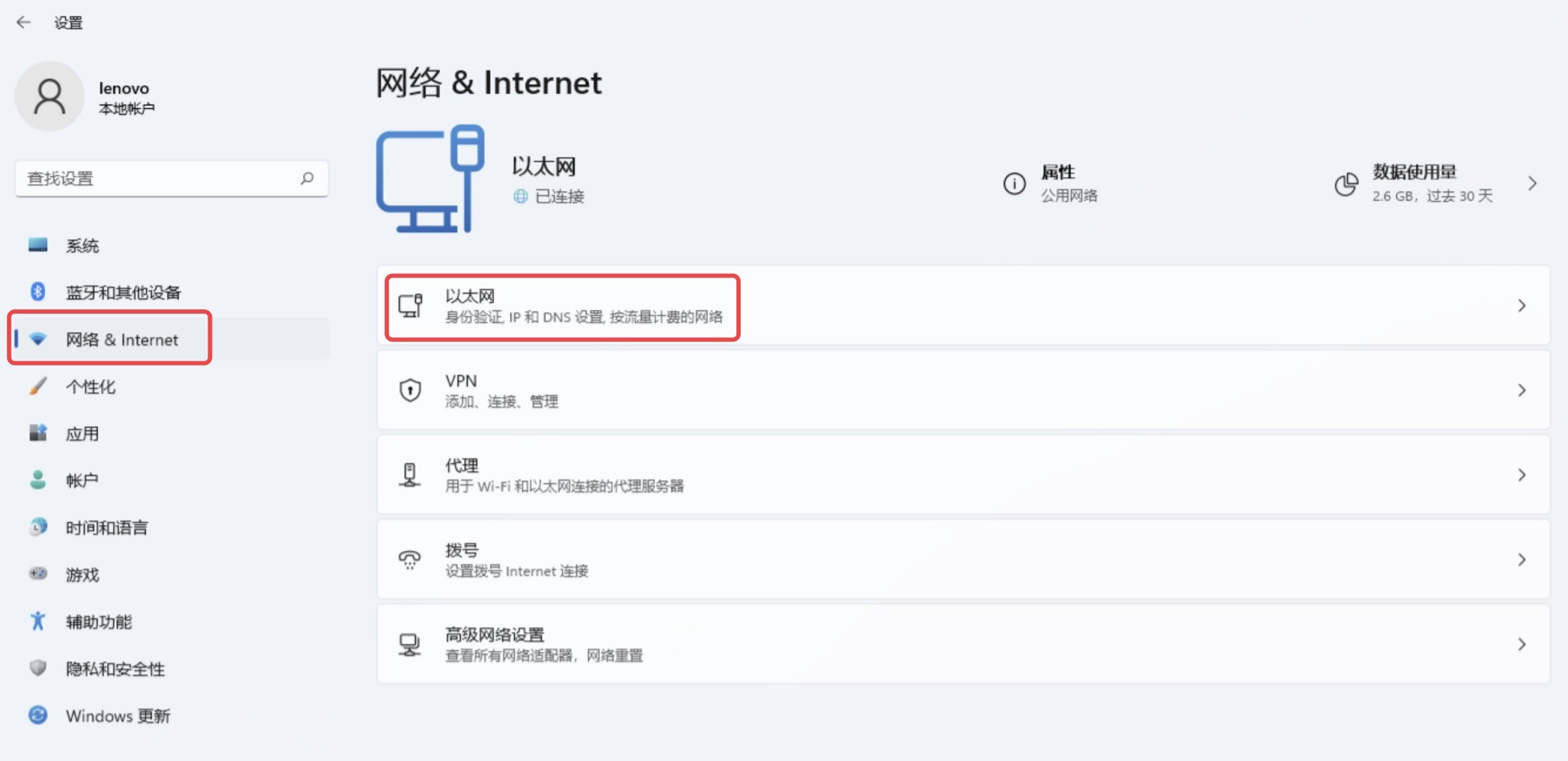电脑提示DNS服务器未响应怎么解决?最近有不少Win10跟Win11电脑用户在使用的时候遇到了DNS未响应的问题,遇到这种情况我们应该怎么解决呢?
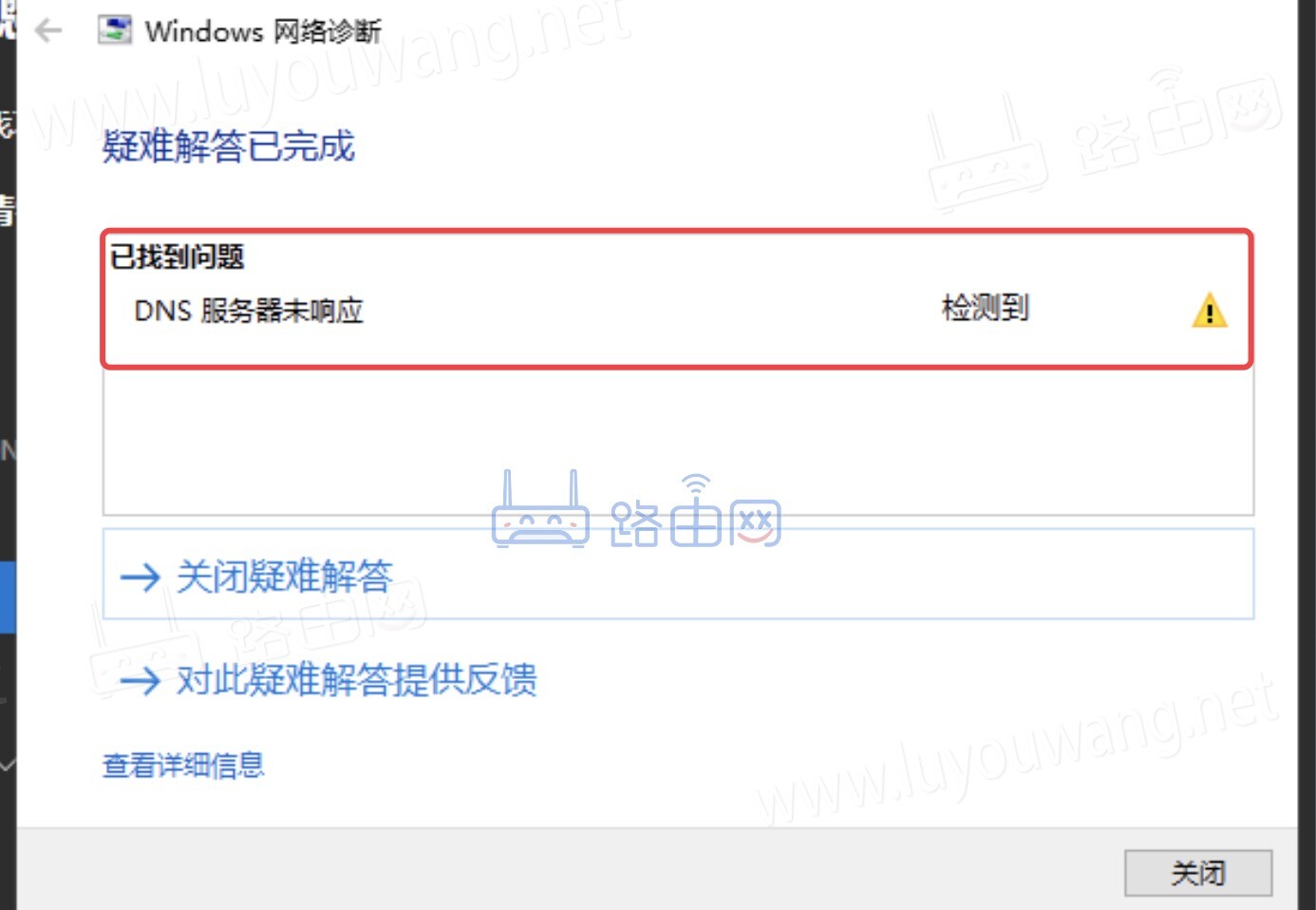
什么是DNS服务器?
dns服务器又称为域名解析服务器,它是根据来访者的IP类型,对同一域名作出相应不同解析。互联网上的网站无穷多,我们不可能记住每个网站的IP地址,所以dns服务器作用就显现出来了,它可以把我们输入的好记的域名转换为要访问的服务器的IP地址。
电脑提示dns网络服务器未响应解决方法:
方法一:刷新DNS缓存
打开运行(Win+R),输入 cmd 命令,按确定或回车,打开命令提示符窗口;
启动 “Windows PowerShell (管理员)”,依次执行以下 5 条命令:
注:每次输入一条,输入完成后按“回车键”运行命令。
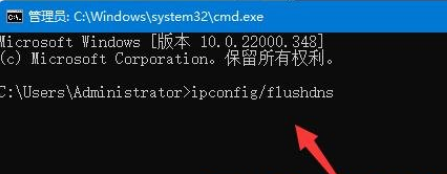
netsh winsock reset netsh int ip reset ipconfig /release ipconfig /renew ipconfig /flushdns
运行完成后重启电脑试试。
方法二:使用系统的网络疑难解答
1、设置窗口,使用搜索框,输入网络疑难解答;
2、使用疑难解答检测Internet 连接问题,检查完成后,点击网络连接进行自动修复即可;
方法三:修改电脑 DNS 服务器地址
1、依次点击:开始菜单 – 设置 – 网络 – 以太网,无线网的操作与有线网一致,此处以有线网络举例;
2、选择需要编辑的选项,如果需要编辑IP地址,选择IP地址后面的编辑按钮,如果需要编辑DNS,则选择DNS地址后面的编辑按钮,两个编辑按钮都可以选择。
3、把DNS改成:119.29.29.29 或者 223.5.5.5
然后重启试试。